时间:2019-12-03 15:12:13
作者:jiayuan
来源:u老九
1. 扫描二维码随时看资讯
2. 请使用手机浏览器访问:
http://m.xitongzhijia.net/article/168594.html
手机查看
评论
在使用迅雷下载文件时,如果不想看到相关的提示弹窗的话,则可以开启迅雷中的免打扰模式。那么,迅雷X要怎么开启免打扰模式?下面小编就来简单介绍一下迅雷X免打扰模式的开启方法,有需要的朋友还不赶紧来了解一下。
方法步骤
打开迅雷X,进入设置中心;
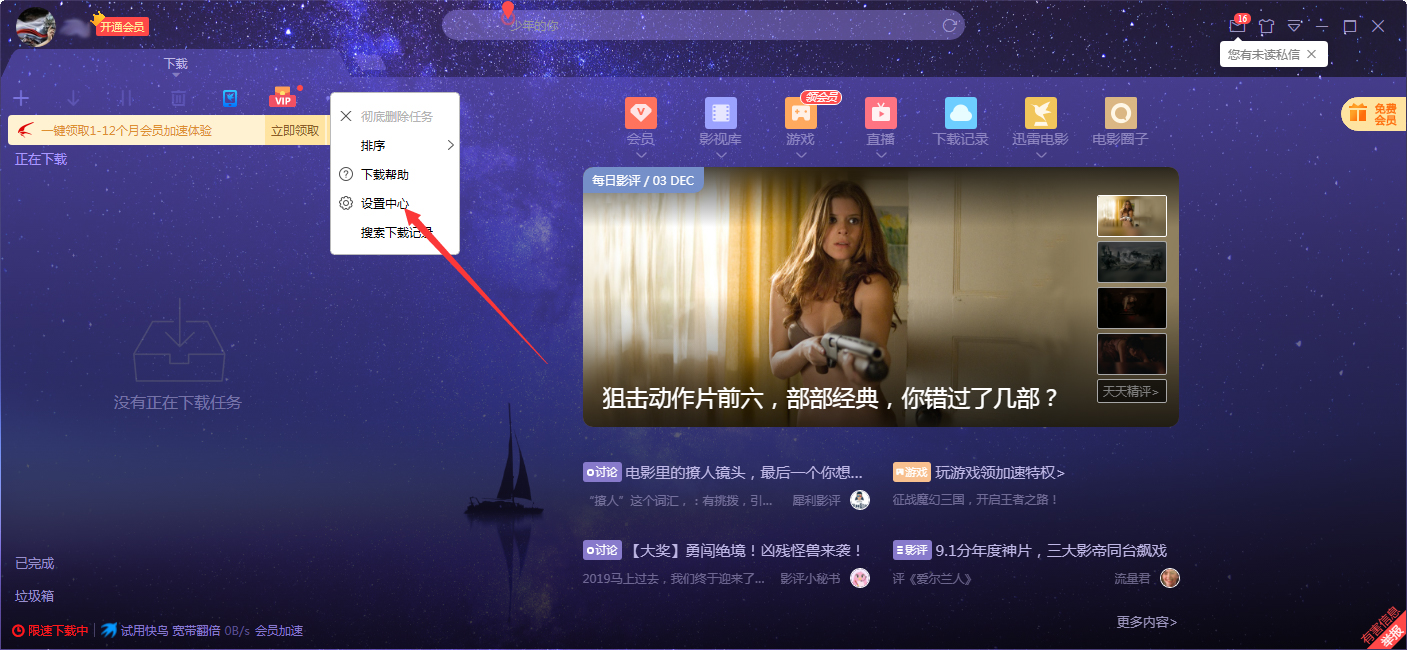
在基础设置一栏中找到“开启免打扰模式”选项,并将之勾选即可。

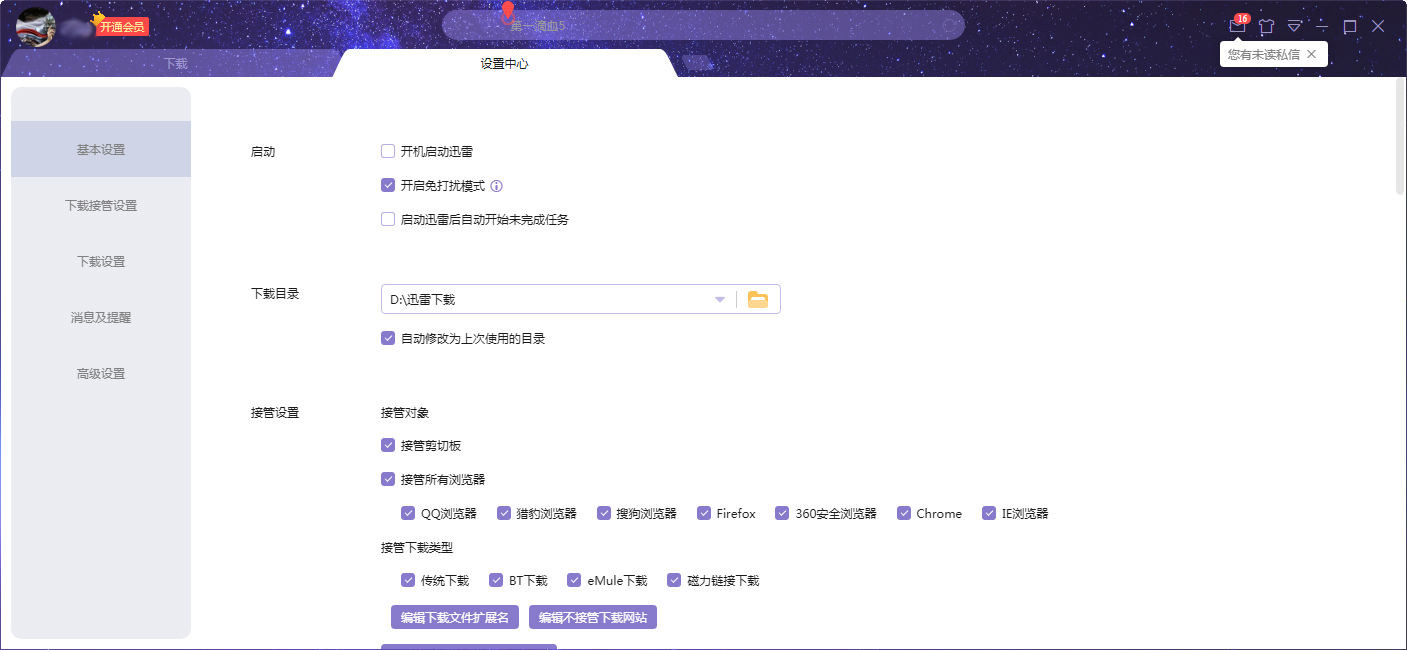
发表评论
共0条
评论就这些咯,让大家也知道你的独特见解
立即评论以上留言仅代表用户个人观点,不代表u老九立场